文章详情页
win10系统使用cmd检查系统盘的方法
浏览:5日期:2023-02-13 18:04:19
经常使用电脑的用户对电脑系统的安全都是非常重视的,对系统盘中的文件也是同样的,大家都知道在win10系统中系统盘是非常重要的一项功能,并且它比较容易发生一些错误,给用户的生活或者工作带来一些麻烦,所以很多用户都习惯定期的检查一下系统盘,很多用户想要使用cmd命令提示符来进行检查,因为这样比较方便,但是却不知道要怎么使用命令行,那么今天小编就来跟大家分享一下在win10系统中使用命令提示符来检查系统盘的操作方法步骤吧。

1.首先第一步打开电脑之后在搜索界面中搜索cmd,然后在搜索结果中找到cmd并用鼠标右键单击,之后在出现的界面中选择以管理员身份运行。
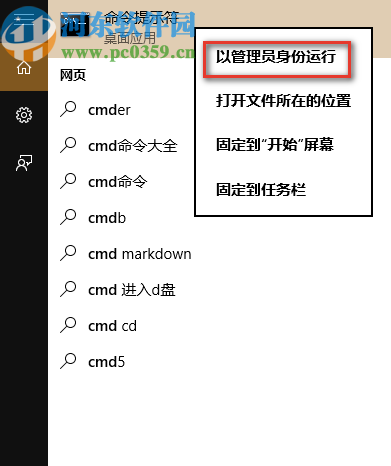
2.打开命令提示符界面之后,我们在对话框中直接输入Chkdsk E: /F,然后点击键盘回车键,系统就会开始检查问题了,这里的E表示要检查的系统盘。
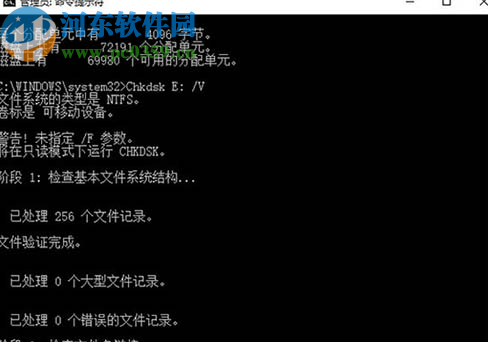
3.如果在系统检查的过程中出现正在使用这样的提示的话,我们需要在其中输入命令Chkdsk E: /F /X ,然后点击回车进行修复。
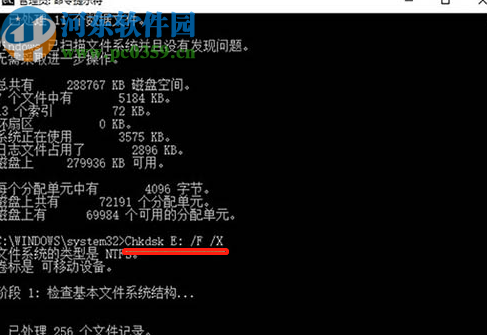
4.最后如果我们需要查询FAT或者FAT32格式硬盘上所有的文件信息和路径的话,可以直接输入命令行Chkdsk E: /V进行查询。
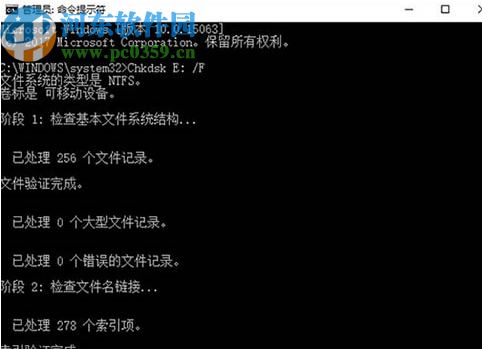
以上就是今天小编跟大家分享的在win10系统中使用命令提示符的方式来检查系统盘的方法步骤了,很多使用电脑的用户都习惯定期检查一下系统盘是否存在问题,这样的话使用命令提示符来检查会方便很多,大家赶快试试吧。
相关文章:
排行榜

 网公网安备
网公网安备